quando se trata de backup, existem muitos métodos de backup diferentes. Para alguns, o processo de seleção de qual método de backup escolher pode parecer um pouco opressor. O objetivo final é manter seus dados seguros, mas como você faz isso pode diferir drasticamente dependendo dos métodos de backup de dados que você escolher. Este artigo deve fornecer uma compreensão completa dos diferentes métodos de backup do servidor, para que você possa tomar uma decisão informada sobre como configurar seus backups com base em suas necessidades específicas, conforme elas se relacionam com os tipos de backup disponíveis.
 Qual método de backup do servidor é adequado para o seu negócio?
Qual método de backup do servidor é adequado para o seu negócio?1. Backup completo
um backup completo é a forma mais simples de backup, que contém todas as pastas e arquivos que você selecionou para fazer backup. Um backup completo também é o tipo de backup mais fácil de restaurar, porque requer apenas um único conjunto de arquivos de backup a ser restaurado.
backups completos geralmente são armazenados em um formato proprietário compactado que requer o software que criou o backup para restaurar os arquivos. Backups completos são comumente usados como o primeiro backup seguido por backups diferenciais ou incrementais subsequentes.
como os backups completos contêm todos os arquivos e pastas que foram selecionados para o trabalho de backup, em vez de apenas os arquivos alterados, eles geralmente são maiores em tamanho e, portanto, requerem mais espaço de armazenamento.
para máquinas virtuais, um backup completo é um backup de toda a máquina virtual. Esses backups podem ser relativamente grandes em tamanho, por isso é importante estar ciente de quanto espaço de armazenamento está disponível no seu dispositivo de destino de armazenamento.
2. Backup Incremental
backups incrementais permitem uma economia substancial de espaço de armazenamento, pois eles apenas fazem backup de arquivos que foram criados ou alterados desde o último backup completo ou Incremental. Backups incrementais também são mais rápidos, exigindo assim uma janela de backup mais Curta.
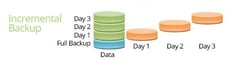
backups incrementais são frequentemente usados em conjunto com backups completos. Uma estratégia de backup comum seria executar um backup completo Uma vez por semana e, em seguida, fazer um backup Incremental diário em cada dia subsequente.
por exemplo, se você executasse um backup completo na segunda-feira, você poderia executar trabalhos de backup incrementais de terça a sexta-feira (se você não estiver trabalhando nos fins de semana). Com essa configuração, seu backup na terça-feira conteria apenas arquivos novos ou alterados que foram feitos desde o backup completo na segunda-feira. Na quarta-feira, um backup Incremental seria executado novamente, só que desta vez ele só faria backup de arquivos novos ou alterados desde o backup incremental que foi executado na terça-feira. Esse cronograma continuaria durante o resto da semana de trabalho, oferecendo 1 backup completo e 4 backups incrementais. O ciclo recomeçaria na semana seguinte.
as maiores vantagens do backup incremental são uma janela de backup reduzida e menor necessidade de espaço de armazenamento, pois armazena apenas dados desde o último backup – independentemente do tipo.
quando chega a hora de restaurar, os backups incrementais demoram mais, pois primeiro você precisará restaurar seu backup completo e, em seguida, cada backup incremental subsequente para localizar a iteração exata do arquivo que está procurando.
Dada a natureza de backups incrementais, eles também tendem a usar mais poder de computação, devido ao fato de que eles têm para comparar cada arquivo-fonte para o último backup completo e, em seguida, para todos os backups incrementais subseqüentes, a fim de determinar se as alterações foram feitas para qualquer um dos seus arquivos.
se você decidir seguir essa abordagem de backup de dados, considere girar dispositivos de mídia para que você sempre tenha um dispositivo de backup secundário, desconectado (e preferencialmente externo) que pode ser usado para restaurar Em caso de um vírus ou outro desastre.
3. Backup diferencial
backups diferenciais caem em algum lugar entre backups completos e Incrementais. Um backup diferencial significa que você essencialmente tem um backup cumulativo de todas as alterações feitas desde o último backup completo. Isso significa que os backups diferenciais são maiores em tamanho do que os backups incrementais, porque eles são mais como uma versão enrolada de todos os backups incrementais feitos desde o último backup completo.
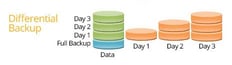
dada a natureza do backup diferencial, você pode definir seus backups diferenciais para substituir seu último backup diferencial para economizar espaço de armazenamento. Alguns programas Até definem isso como a opção padrão para backups diferenciais para economizar espaço de armazenamento.
como backups incrementais, backups diferenciais também exigem largura de banda de rede adicional para comparar arquivos atuais com aqueles que já estão em backup, a fim de encontrar e backup apenas arquivos alterados.Os backups diferenciais são definitivamente mais rápidos de restaurar do que os backups incrementais, pois cada backup diferencial é independente um do outro. Isso significa que apenas o backup completo e o backup diferencial desejado são realmente necessários para restaurar um arquivo específico.
4. Cópias de segurança de imagem
Uma imagem de cópia de segurança baseado, também conhecida como recuperação de desastres, imagem de disco ou backup de imagem do sistema, permite que você crie um backup completo do disco do sistema (ou uma ou mais partições), incluindo o sistema operacional, seus aplicativos e todos os seus dados, em vez de apenas os seus arquivos e pastas. Este tipo de backup é salvo como um único arquivo que é muitas vezes referido como uma imagem.
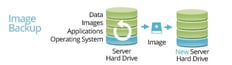
um backup completo da imagem do sistema é muito eficaz em cenários de recuperação de desastres quando você precisa restaurar todo o seu sistema para um sistema totalmente novo. Ao criar um backup de imagem do seu servidor, você pode restaurar rapidamente todo o seu servidor exatamente como estava, para um novo servidor, mesmo que esse servidor contenha hardware diferente. Um backup de imagem do Windows oferece um meio seguro para salvar um instantâneo mais seguro de todo o seu sistema, que pode ser salvo em vários dispositivos de armazenamento, dando-lhe um backup do seu backup.
os backups de imagem são realizados usando o software de imagem de disco e oferecem a opção de recuperação mais rápida disponível quando você precisa restaurar todo o sistema. Os backups no nível da imagem também têm a opção de restaurar a imagem em uma máquina física ou virtual. Um backup de imagem do sistema também pode ser montado para restaurar apenas um único arquivo sem ter que restaurar todo o sistema.
5. Copiar trabalhos
copiar trabalhos diferem dos trabalhos de backup, pois resultam exatamente no mesmo conjunto de arquivos selecionados, salvos em seu formato de arquivo nativo e não compactado. Esses arquivos de cópia estão simplesmente sendo “copiados” ou transferidos para o dispositivo de destino de armazenamento desejado em uma base manual ou programada, mas nunca devem ser considerados um backup ou tomar o lugar de backups regulares.

com trabalhos de cópia, você pode selecionar os diretórios e arquivos exatos que deseja duplicar em seu formato de arquivo nativo. Os trabalhos de cópia resultam em arquivos exatamente do mesmo tamanho que os arquivos originais, portanto, você precisará ter certeza de que tem espaço de armazenamento suficiente no dispositivo de destino antes de iniciar o trabalho de cópia de arquivo do Windows. Trabalhos de cópia são úteis quando você deseja criar uma cópia de arquivo rápida para ter um conjunto de cópia de cópia secundária de seus arquivos que você pode acessar a qualquer momento sem exigir qualquer software de backup para recuperar os arquivos.
quais métodos de backup do servidor são adequados para você?
agora que você é educado sobre os diferentes métodos de backup, é hora de decidir qual método ou tipos de backup são melhores para você. Aqui estão algumas opções a considerar:
- Mensal de Imagem de Backup, Backup Completo Semanal, e Backups Diferenciais Diários
- Mensal de Imagem de Backup, Backup Completo Semanal, e Backups Incrementais Diários
- Trimestrais Imagem Backups, Backups Completos Mensais, e Backups Incrementais Diários
Enquanto, é melhor definir as suas cópias de segurança para executar automaticamente em um horário estabelecido, também é uma boa idéia fazer backup de seus arquivos ou criar uma imagem de backup antes de fazer qualquer tipo de alterações no sistema, como a atualização de seu sistema operacional Windows ou atualizando o service pack do Windows, adicionar novo hardware, atualização de drivers, ou fazendo edições no seu registro do Windows.
qual dispositivo de armazenamento de backup do servidor escolher?
agora que você sabe que tipo de programação de backup você deseja usar, você precisará decidir qual destino de armazenamento de backup do servidor selecionar. Aqui estão algumas opções:
- Unidade de disco Rígido Externa
- NAS ou SAN Dispositivos
- Unidades de Fita
- USB de Mídia (Flash, pen Drive)
- Armazenamento de Rede
- FTP
- RDX Unidade de Disco Amovível
- Cópia de segurança Online (Amazon S3 ou outro fornecedor de armazenamento na nuvem)
- Serviços de Compartilhamento de arquivos (Dropbox, OneDrive, etc.)
existem muitas opções de armazenamento de backup do servidor para escolher, mas, em última análise, a decisão sobre qual dispositivo de armazenamento de dados ou destino você escolhe depende de você. Recomendamos selecionar mais de uma opção de armazenamento de dados ou comprar dois de seus dispositivos de armazenamento de escolha, para que você possa ter um local de backup secundário que seja preferencialmente armazenado fora do local.